Velkommen til del 2 av serien vår om notater for forfattere (eller alle som tar mange notater). I tre innlegg ser vi på måter å ta notater på papir, på iPhone eller Mac, og samlet fra nettet, og kombinere dem alle (valgfritt) til Evernote for enkel surfing og henting. I teorien kan du gjøre alt dette bare ved å lansere Evernote, men den appen er ganske forferdelig til å ta notater.
Del 1 omhandlet papirnotater. Denne delen handler om å ta tak i raske tekstnotater på iPhone og Mac, og deretter bruke Hazel til å sende dem til Evernote. Ha det gøy!
Fang med utkast
Denne delen kan være så komplisert eller så enkel du vil. Jeg bruker Utkast på iPhone og iPad til å ta notatene mine og lagre dem som individuelle tekstfiler i Dropbox.
Drafts er en app som starter til en tekstinnmatingsvisning og deretter lar deg sende de resulterende ordene til hvilken som helst app eller tjeneste du liker. Det er helt fantastisk.
Jeg ser deretter disse filene i nvALT på Mac, en notat-app som synkroniseres med en mappe full av tekstfiler, eller i en hvilken som helst Dropbox-bevisst tekstredigerer på iOS.
Her bruker jeg et merkingsopplegg som tilsvarer det jeg bruker i papirnotatene mine. Her er det:
@idé
@karakter
@dialog
@plass
@storyidea
@tittel
@å gjøre
@(Historie)
Det er nesten det samme som papirversjonen. Jeg har et felt for tittelideer, og jeg skiller mellom vanlige ideer og ideer for helt nye historier. Jeg hopper også over X fikse tag til fordel for en @todo -tag kombinert med en bestemt tag for hver historie jeg jobber med. Det gjør det lettere å filtrere resultatene i nvALT.
Apropos det, grunnen til at jeg merker notatene mine inline er at nvALT søker umiddelbart i alle filene dine, så bare ved å skrive "@dialog" vil det vise meg en liste over alle dialogbiterne mine, eller hvilken tag jeg velger:

Deretter importerer vi disse filene til Evernote. For å gjøre dette bruker vi det utmerkede Hassel automatiseringsapp, som ser på mapper på din Mac og deretter gjør ting med filene inni, basert på de valgte kriteriene. I dette tilfellet vil kriteriene være om tekstnotatet har en tag i det eller ikke, og handlingen vil være å legge det notatet til din StoryBook -notatbok i Evernote.
I tidligere inkarnasjoner hadde jeg en egen regel for hver tag - @idea, @character, etc. Disse reglene vil deretter legge til en identisk navngitt Evernote -tag i notatet på vei inn. Dette var OK, men passet bare til den første taggen, som jeg fant var begrensende. Så i denne versjonen bryr jeg meg ikke om Evernote -taggene i det hele tatt - i stedet stoler jeg på å søke etter @tags i filene.
Ta først tak i Hazel. Fortell den deretter om å kjøre reglene i nvALT -mappen din, eller hvor du beholder notatene dine (det er en god idé å lage en annen mappe for testing før du peker den på din dyrebare live notatmappe).
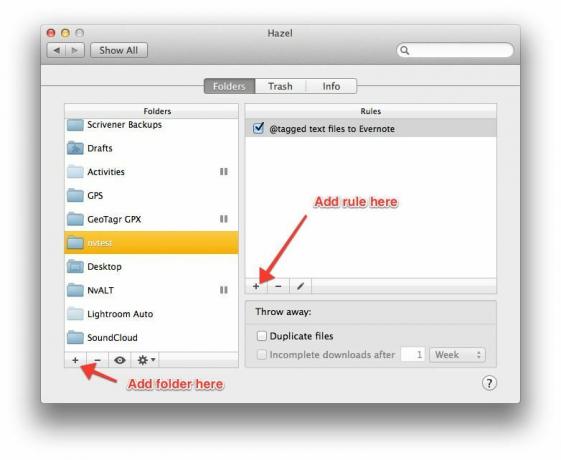
Så lager vi vår regel:

Gi regelen et navn, og velg deretter den øverste delen Innhold i rullegardinmenyen, og deretter inneholde fyrstikk i den nye rullegardinmenyen som vises ved siden av den. Dette vil få et bord til å dukke opp med en haug med tokens. Dra Tilpasset merk opp til tekstfeltet øverst, og klikk deretter på det for å redigere.

Gi den et navn (jeg brukte "tag"), skriv deretter et @ -symbol, og dra deretter abc tegn opp ved siden av. Denne regelen vil nå matche bokstavstrenger med et @ -symbol foran seg. Det vil si at den vil matche filer som inneholder koder. Hvorfor? Så at hvis du beholder andre ikke-merkede notater i nvALT, bør de ignoreres av Hazel og ikke importeres til Evernote, som er neste trinn.
For å importere matchede filer til Evernote bruker vi et Applescript. Kopier denne koden:
fortell søknads -ID "com.evernote. Evernote "aktiver opprett notat fra filen theFile notatbok {" Notebook "} tagger {" tag 1 "," tag 2 "," tag 3 "} avslutte fortelleSørg for at den tredje linjen om tagger er på en linje. Velg deretter i Hazel Kjør Applescript handling, velg innebygd skript alternativet og klikk deretter Rediger skript. Lim inn koden der, og endre "Notebook" til navnet på Evernote -notatblokken du vil bruke, pluss alle tagger du vil at det resulterende notatet skal ha.

I eksemplet la jeg til merkene "Storybook" og "NV" for å holde oversikt over filer som er importert ved hjelp av denne metoden. Hvis du ikke vil ha noen tagger, må du slette den delen av skriptet. Du vil også se at jeg la til en bonushandling for å sette Mavericks -taggen til samme verdi som taggen matchet i den øverste delen. Det vil si at hvis Hazel matcher "@idea" i den første delen, vil den nå legge til "@idea" som en Mavericks Finder -tag. Det kan være nyttig for deg.
Test denne regelen ved å sette den til å kjøre på en tom mappe og deretter kopiere (⌥-dra) en av notatfilene der. Hvis det fungerer, kan du legge det til i mappen for levende notater med en viktig endring. Så Hazel kjører ikke på de samme filene igjen og igjen, du vil fortelle den at den bare skal matche filer den ikke har matchet før. Den vanlige måten å gjøre dette på er her, på bildet av min siste regel:

Nå vil Hazel bare matche filer som er lagt til etter den matchet sist.
Synkroniserer oppdateringer
Hva? Er det ikke nok for deg? Vil du kunne redigere tekstnotatene dine og få endringene reflektert i Evernote? Sikker! Det du trenger er dette skriptet fra Gabe Anzelini, som ser på nvALT -mappen din for eventuelle endringer og synkroniserer dem med de aktuelle notatene i Evernote. Du må åpne den i Macs Applescript Editor -app, og deretter endre linjen øverst i skriptet for å fortelle plasseringen av nvALT -mappen din, og endre "navn" til ditt korte brukernavn:
# tilpasningsvariabler # sett _nvalt_path til "/Users/name/Dropbox/Notational Data" sett _last_run_files til "/Users/name/Dropbox/.nvalt_to_evernote_last_run_at" # # ikke rediger noe nedenfor her. Da bør du finne en måte å kjøre skriptet på med jevne mellomrom. Du kan få Hazel til å kjøre den hver gang mappen oppdateres, eller du kan bruke en app som CronniX å kjøre den, si en gang i timen. Min ser slik ut:

Det er det. Jeg er ingen skript- eller kodekspert, så jeg kan ikke tilby mye hjelp hvis ting ikke fungerer for deg, men disse hackene har fungert bra for meg så langt. Lykke til!
Du vil kanskje også like del 1 av denne serien merking og inntak av papirnotater i Evernote, og del 3, som viser hvordan du raskt suger nettforskningen din til Evernote ved hjelp av IFTTT og Pinboard (kommer snart).


